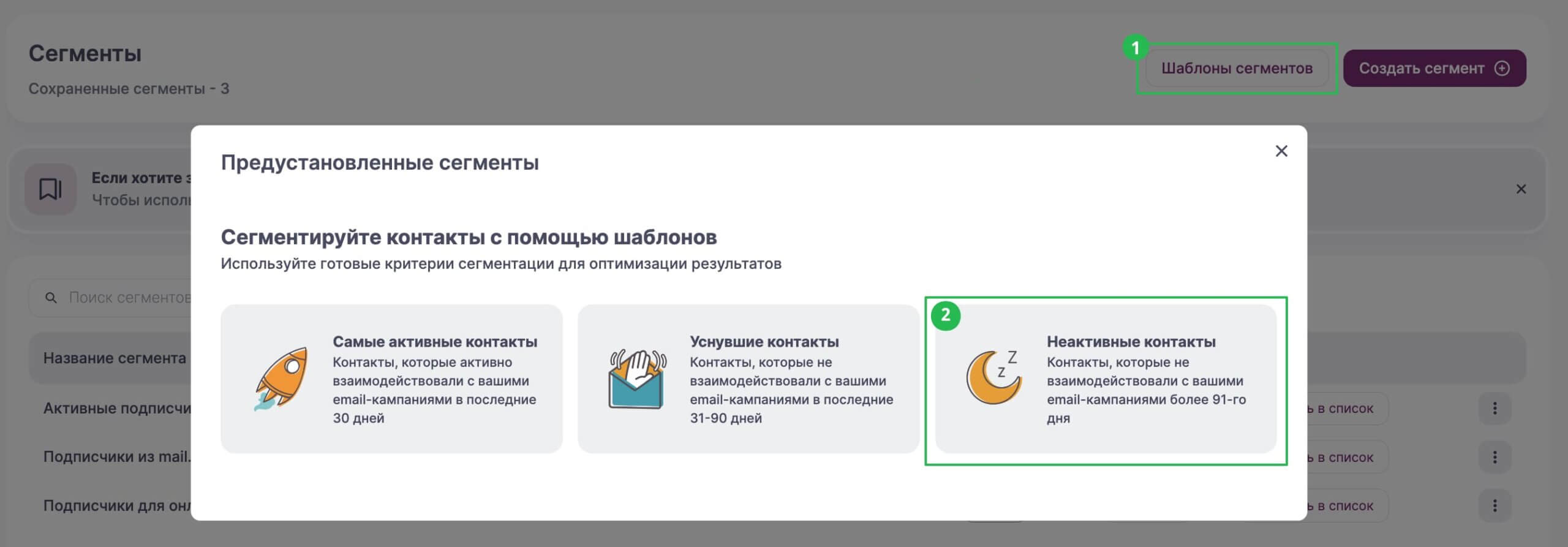Со временем любая база подписчиков выгорает: люди начинают хуже открывать письма, реже переходить из них на сайт и делать покупки.
Почему подписчики становятся неактивными:
- Закрывают свою потребность в продукте. Например, человек искал CRM-систему. Когда нашёл подходящую, потребность пропала.
- Слишком много рассылок. Бывает, что пользователь подписывается на много разных рассылок с верой, что будет все их читать. Но в итоге не успевает, письма забивают почтовый ящик и раздражают его.
- Однообразные рассылки бренда. Только акции, или контент на одну и ту же тему. Со временем интерес к таким рассылкам пропадает.
- Меняют круг интересов. К примеру, человек сменил сферу: раньше работал в digital, а перешёл в шоу-бизнес.
Проблема. Неактивные контакты вредят рассылкам. Во многих сервисах тариф зависит от количества подписчиков: чем их больше, тем дороже отправлять письма. Неактивные контакты не несут пользы, лежат грузом и только повышают ежемесячную цену.
Также такие контакты ухудшают показатели писем: открытия и клики падают, конверсия тоже уменьшается.
Решение. Раз в 2-4 месяца найдите неактивные контакты и попытайтесь снова заинтересовать их рассылками. Если подписчик не «оживает», его лучше удалить — так вы сэкономите на тарифах сервиса и улучшите показатели.
В email-маркетинге работа с неактивными подписчиками называется реактивацией. Обычно в ходе реактивации клиентам предлагают большую скидку, подарок или полезные материалы. В таких письмах маркетологи часто используют провокационные темы, чтобы подписчики точно открыли письмо.
Главное — не переборщить. Слишком резкие или вводящие в заблуждение темы, например, «Вы удалены из рассылки», могут отпугнуть подписчиков и привести к отпискам. Лучше выбрать тему, которая привлечет внимание, но останется честной и будет отражать содержимое письма.
Если база растет быстро (более 50 регистраций или подписок в день) — лучше проводить реактивацию подписчиков раз в 2 месяца, если не очень — можно и раз в 4. Тех, кто не отреагирует на реактивацию, удаляем из активных контактов и не отправляем им письма. А если хотите сэкономить на сервисе рассылок — можно удалять их из аккаунта.
Функционал Unisender позволяет быстро провести реактивацию и автоматизировать процесс. Сначала отправляем массовую рассылку на сегмент неактивных подписчиков: в письме озвучиваем цель и добавляем кнопку для получения подарка. Заинтересованные подписчики попадут в автоматическую цепочку с реактивационными письмами и получат вознаграждение, а вы сможете отследить их активность.
Разберем по шагам, как это сделать.
Шаг 1. Создаем списки контактов
Перед проведением реактивации необходимо в разделе «Контакты» — «Списки» создать два списка контактов:
- Неактивные подписчики. В него добавим все неактивные контакты и отправим им реактивационное письмо. Цель письма — привлечь внимание подписчиков, чтобы они захотели с вами взаимодействовать.
- Реактивация. На него настроим автоматизацию и отправим заинтересованным контактам серию писем, чтобы побудить их к выполнению целевого действия (например, снова начать читать письма, оставить обратную связь или совершить покупку).
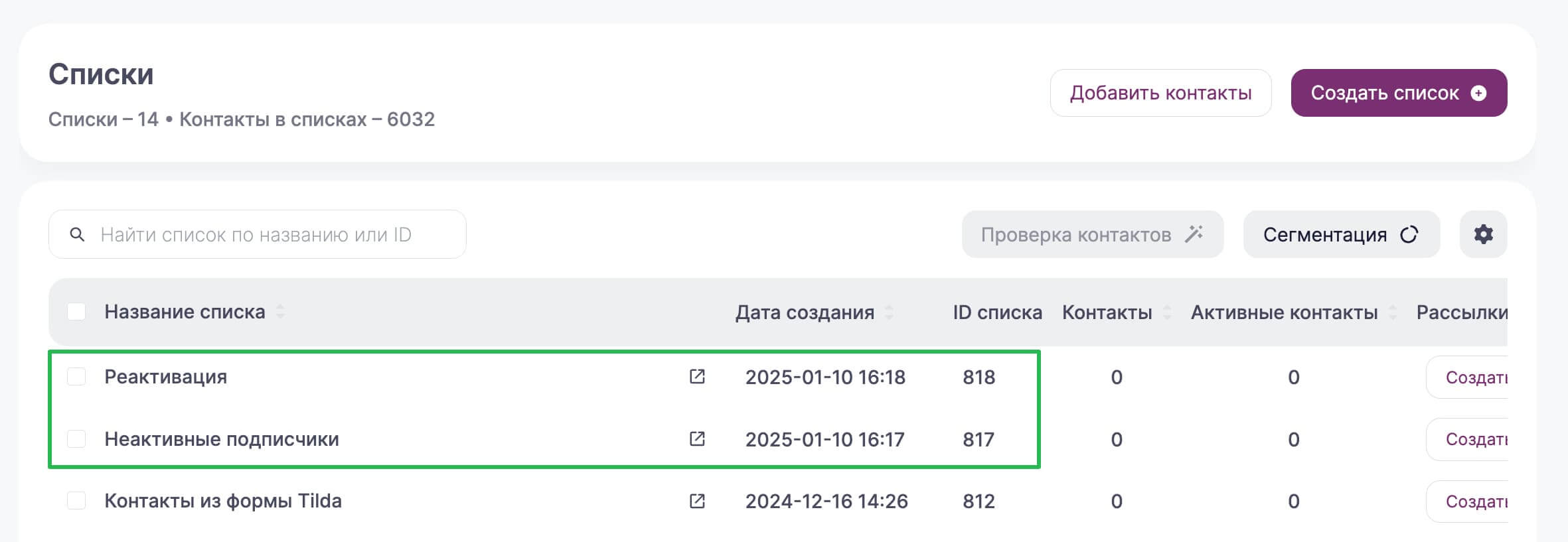
Шаг 2. Настраиваем сегментацию
Далее выявляем неактивных подписчиков. В Unisender есть два способа, как это сделать. Можно сегментировать контакты по рейтингу или по последнему прочтению письма.
По рейтингу письма. Рейтинг контакта — это его реакция на письма. Рейтинг измеряется в 5-ти бальной системе, где самые активные подписчики получают 5 баллов (выглядят как звездочки). Контакты без звездочек еще не получали писем. А те, у кого всего один балл, получают письма, но не открывают их. Они-то нам и нужны.
Чтобы выделить эти контакты, заходим в раздел «Списки». Нажимаем «Сегментация» и в настройках условия выбираем «Рейтинг» — «равно» — «одна звездочка». Нажимаем на кнопку «Применить сегмент» и видим контакты, которые нужно реактивировать.
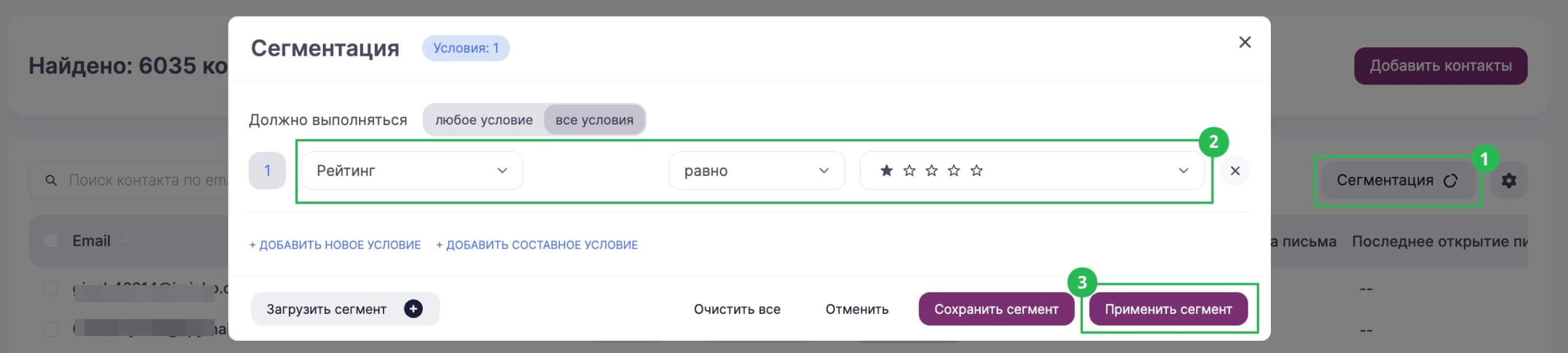
Эти контакты нужно добавить в список «Неактивные подписчики», созданный на шаге 1. В этом способе мы не учитываем активность читателя за последние месяцы, ориентируемся только на то, как подписчик читал все рассылки.
По последнему прочтению. Еще один подход к реактивации — выделить подписчиков, которые давно не читали писем. В нашем примере рассылка отправляется один раз в неделю, потому мы выбираем период в два месяца.
Нажимаем «Сегментация» в разделе «Контакты» — «Списки» и выбираем из выпадающего списка «Последнее прочтение». Указываем дату меньше чем 2-3 месяца от текущей даты.
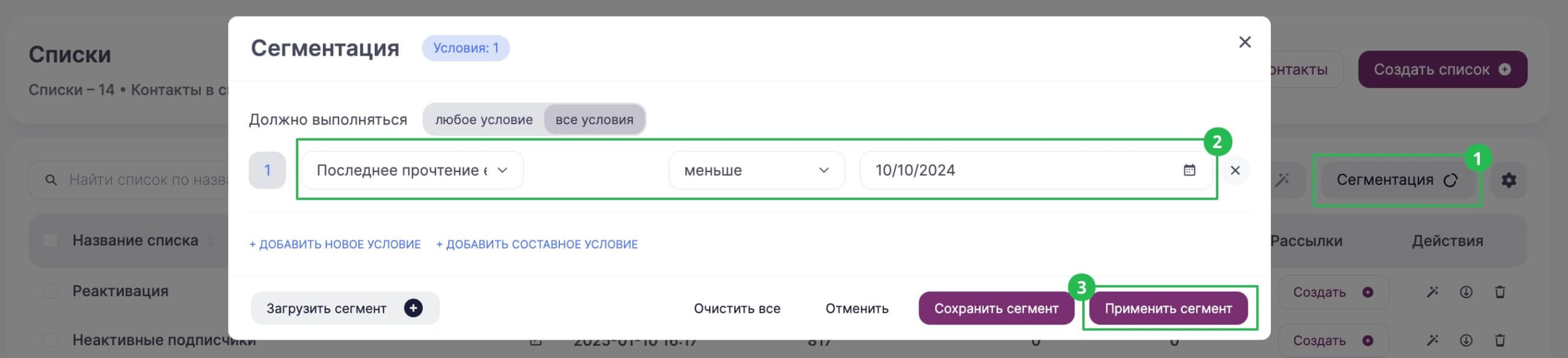
Контакты также нужно будет добавить в список «Неактивные подписчики», созданный на шаге 1.
Чтобы не создавать сегмент вручную, вы можете воспользоваться готовым шаблоном в разделе «Контакты» — «Сегменты». Выберите шаблон «Неактивные подписчики», сохраните его и примените в настройках сегментации.
Мы будем работать с примером по рейтингу.
Шаг 3. Строим стратегию и создаем письма
Теперь переходим к разработке стратегии. На этом этапе мы продумываем реактивационные письма, их количество, логику и контент.
Чтобы вернуть подписчика, мы можем отправить ему 2-3 письма, в которых:
- честно сообщим, что собираемся отписать его от рассылки;
- дадим подарки или полезный контент;
- дадим скидку на услуги или товары с ограниченным сроком действия.
В нашем примере мы будем дарить подарок.
Чтобы подготовить первое письмо, нажимаем в личном кабинете кнопку «Создать рассылку», выбираем новую версию редактора и создаем письмо с нуля или с помощью готового шаблона, следуя инструкции.
В качестве подарка мы будем дарить 1000 рублей для покупок на сайте, чтобы реактивировать не просто в чтение рассылок, а сразу в покупку. Для реактивационных механик можно также:
- дать промокод;
- дать скидку;
- дать полезный контент, хорошо работает для инфобизнеса;
- предложить бесплатную доставку, праздничную упаковку или другой сервис;
- просто сыграть на жалости.
Выберите ту, которая подходит вам. Если решите использовать механику, как у нас в примере — ставьте ограниченный срок действия, чтобы стимулировать пользователя купить быстрее и не ждать результатов реактивации слишком долго.
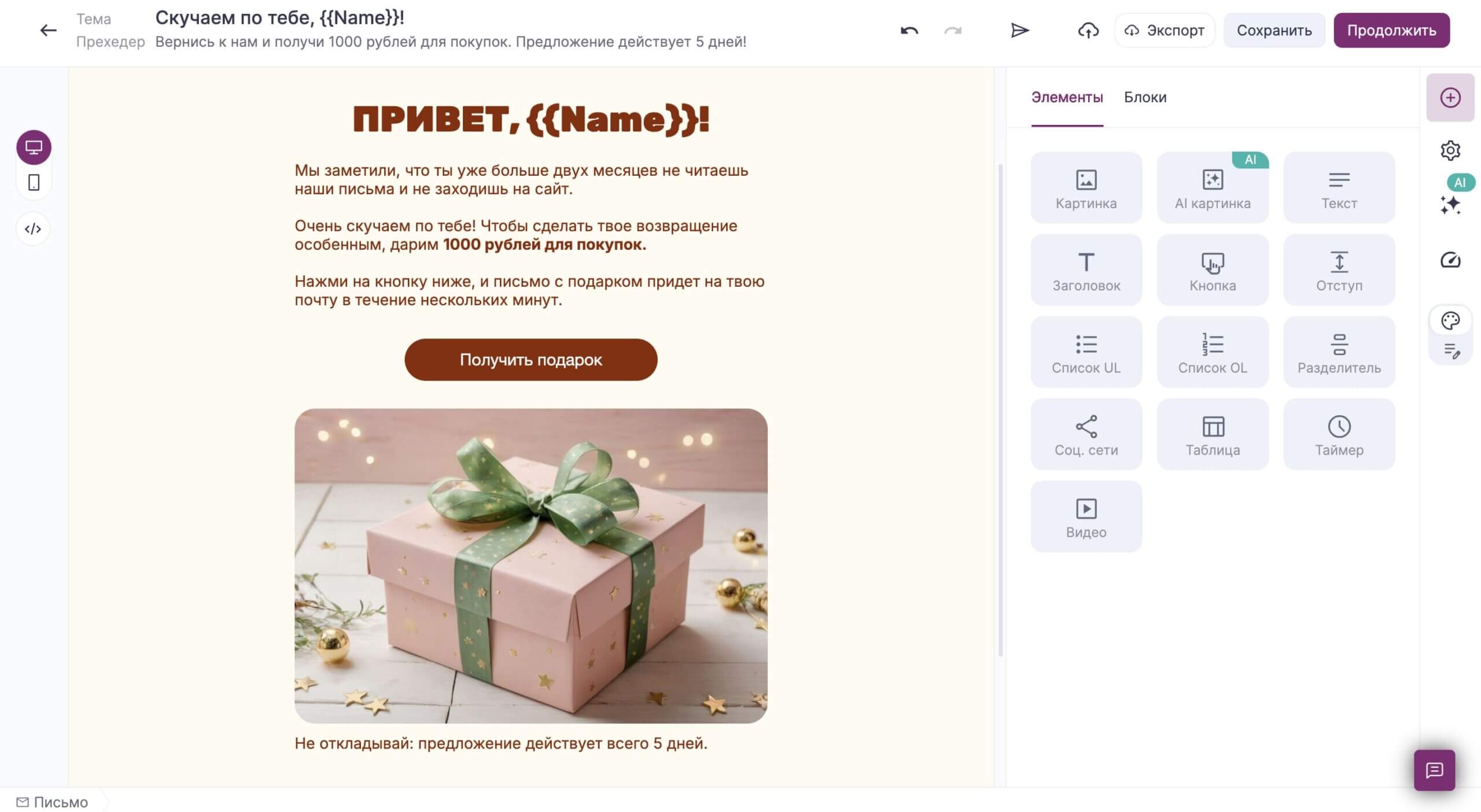
В кнопку письма нужно добавить подстановку {{SubscribeListUrl:NNN}}, где NNN — это ID списка «Реактивация», который мы создали на шаге 1.
Для нашего примера подстановка будет выглядеть так: {{SubscribeListUrl:818}}. При клике на кнопку подписчик подтвердит свое желание получать письма и будет автоматически добавлен в список контактов, на который настроена цепочка писем. Вам для этого ничего делать не придется.
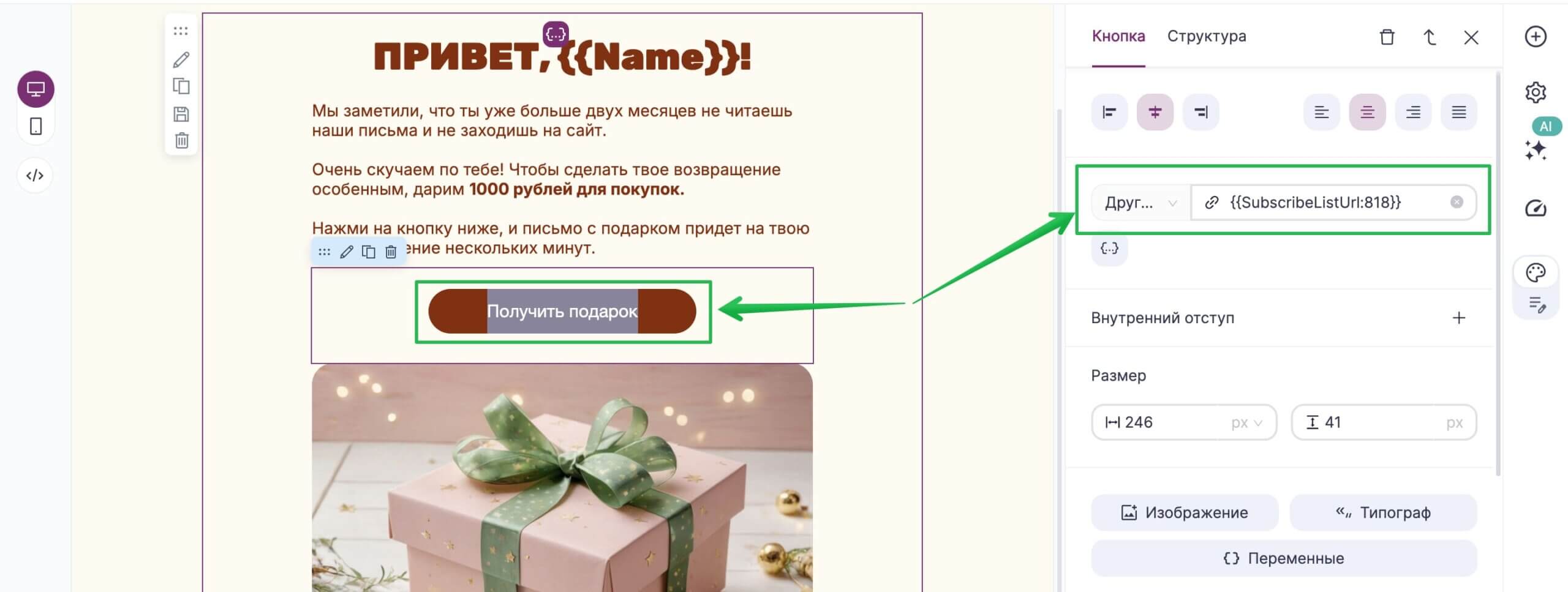
Когда письмо будет готово, нажмем кнопку «Продолжить». На следующих этапах указываем данные отправителя и выбираем в качестве получателей список «Неактивные подписчики».
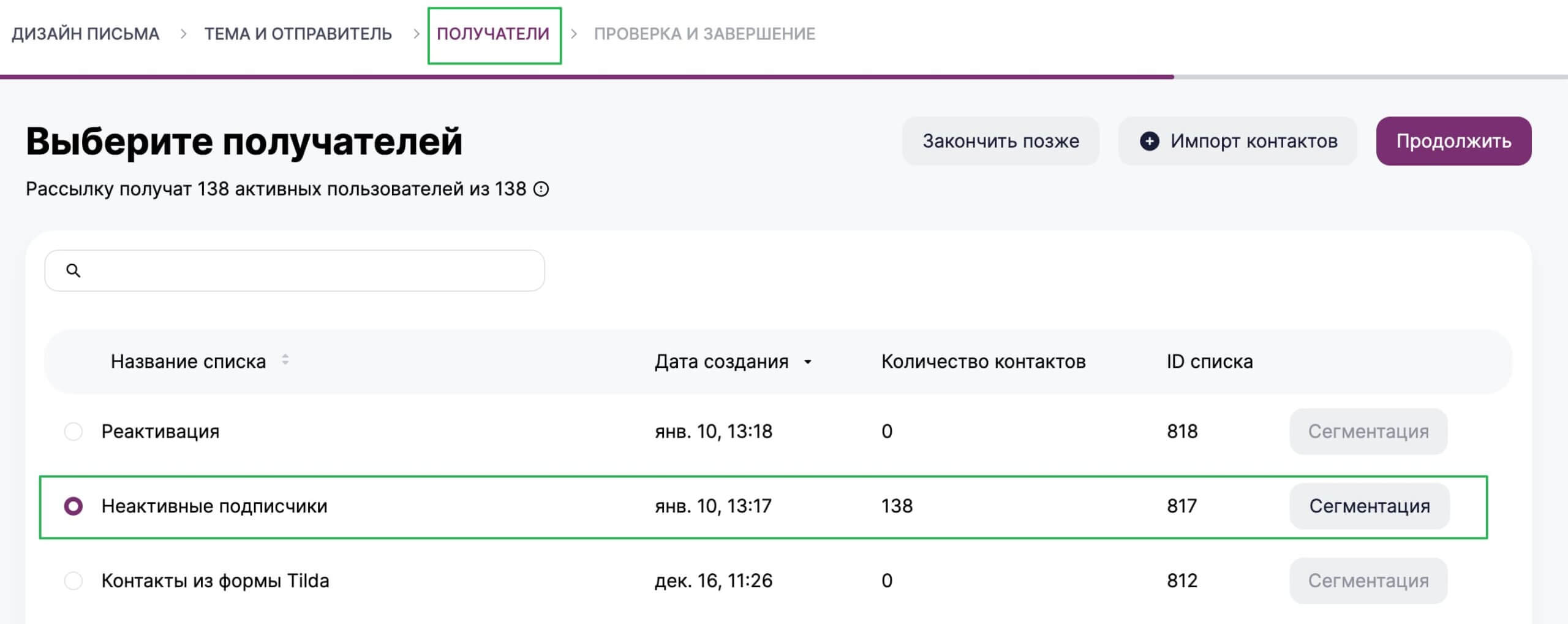
Важно. Отправлять рассылку нужно после того, как вы настроите и активируете автоматическую цепочку (шаг 4 инструкции).
Поэтому на последнем шаге создания рассылки вы можете запланировать отправку на нужные дату и время, письмо уйдет без вашего участия.
Или нажмите «Закончить позже» и вернитесь к отправке после создания цепочки. Письмо можно будет найти в разделе «Рассылки» — «Письма».
Аналогичным образом создаем остальные письма, которые будут отправляться подписчикам через автоматическую цепочку, а затем сохраняем их в качестве шаблона на последнем шаге создания рассылки. Далее эти письма мы будем выбирать при настройке цепочки.
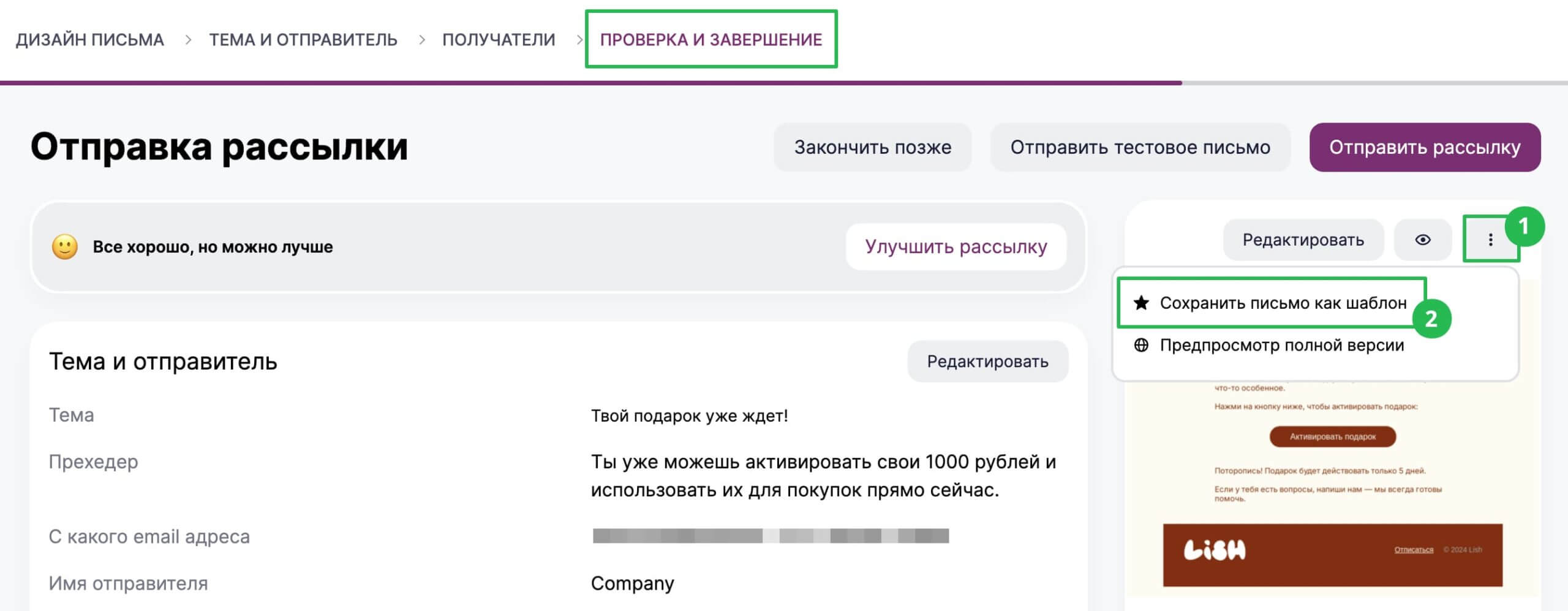
Шаг 4. Настраиваем автоматическую цепочку писем
Переходим в раздел «Автоматизация» — «Все цепочки» и нажимаем кнопку «Создать цепочку». Затем выбираем цепочку «Re-engagement» из шаблонов автоматизации.
Как настроить автоматическую рассылку
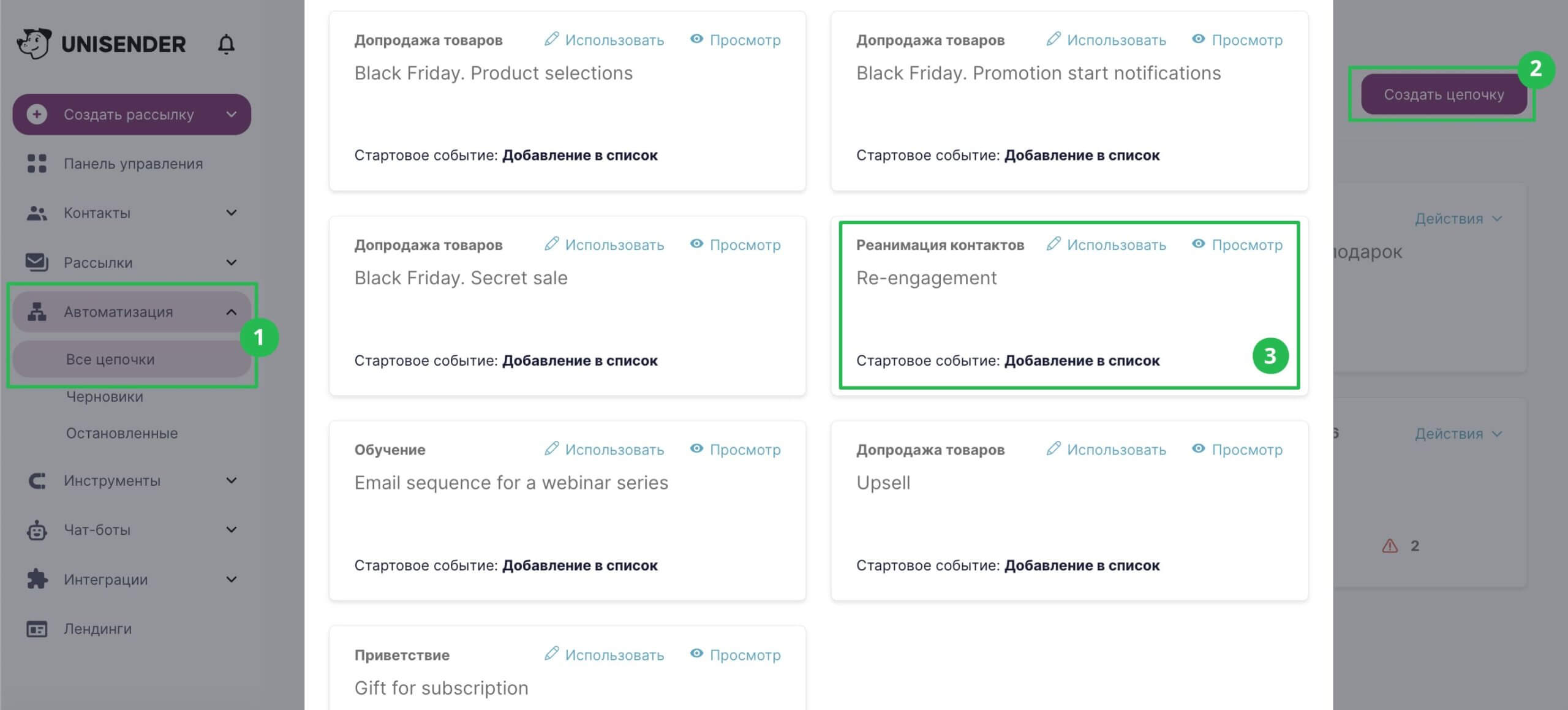
Даем название цепочке. Мы назвали ее «Реактивация».
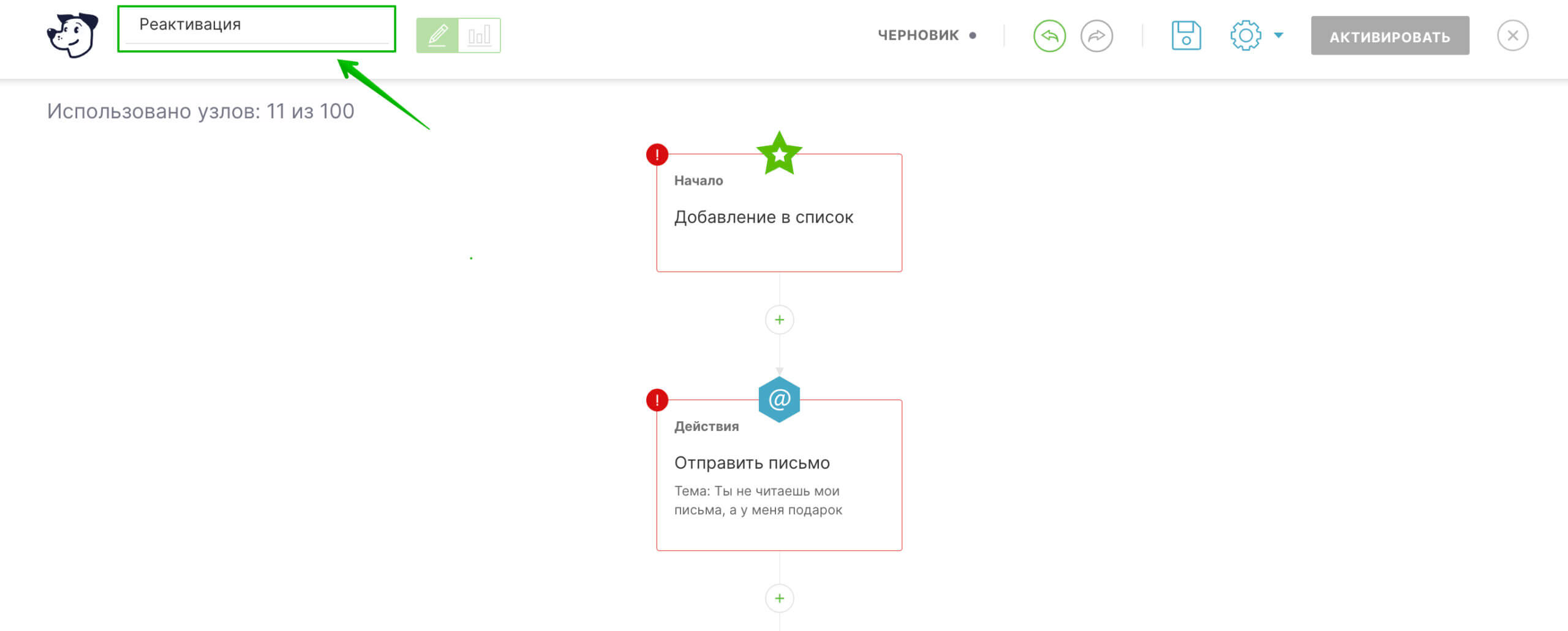
Вы можете назвать цепочку так, как вам удобно
Добавляем список контактов. В первом узле цепочки необходимо выбрать список контактов, на который будут отправляться письма из цепочки.
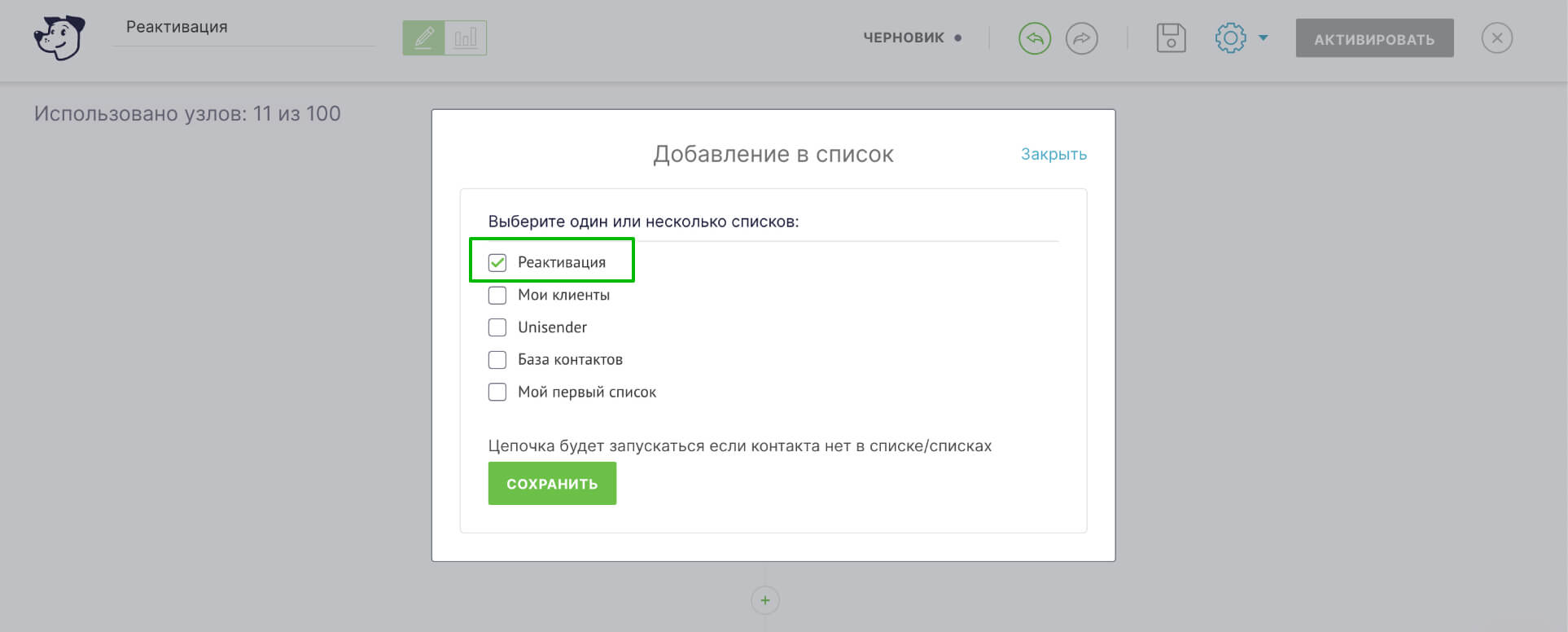
Ранее мы создавали список «Реактивация». Выбираем его
Обязательно сохраняем прогресс на этом этапе.
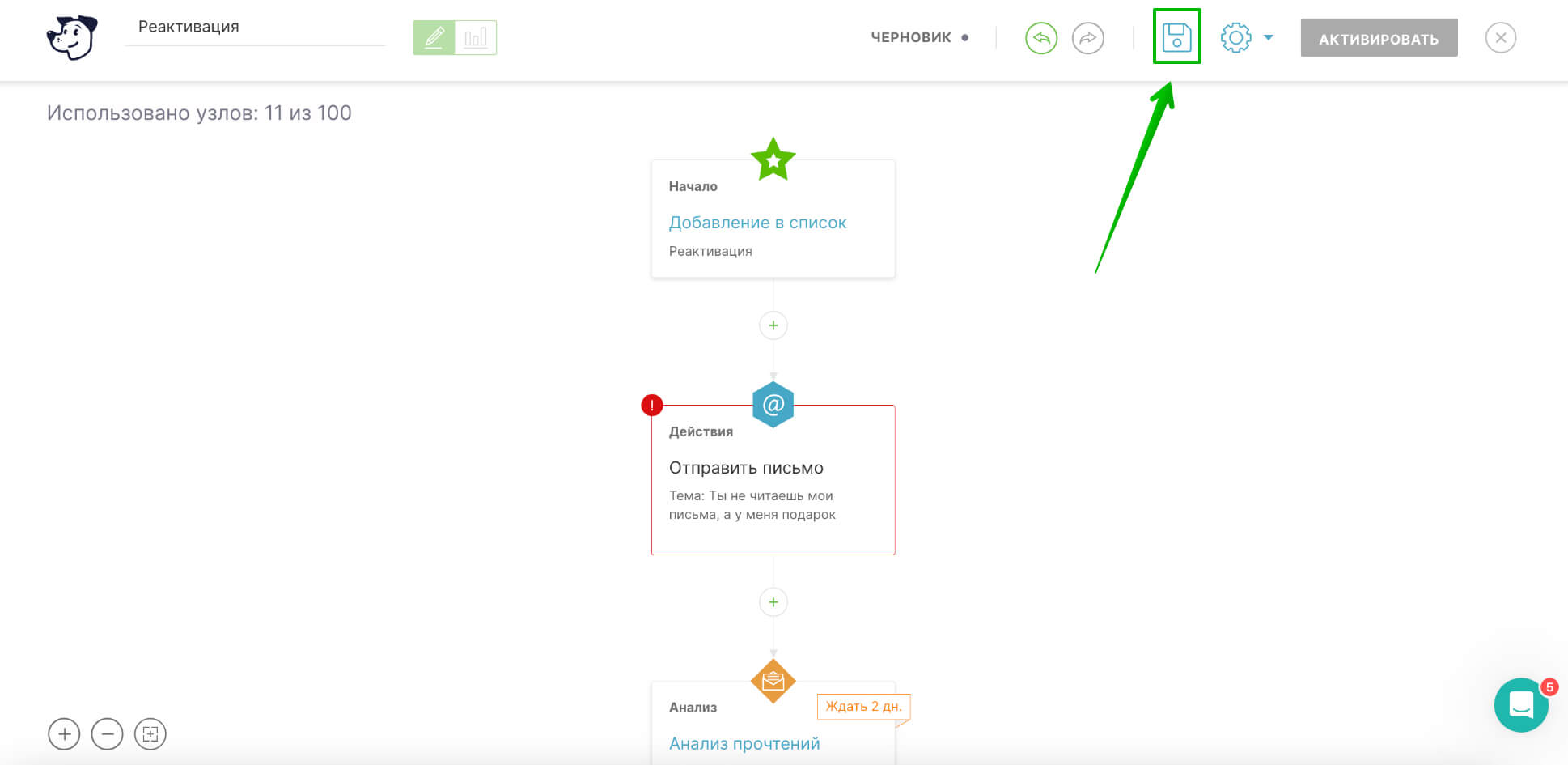
Сохранится название цепочки и список
Настраиваем первое письмо цепочки. Для этого нужно кликнуть на редактирование в правом верхнем углу блока «Отправить письмо».
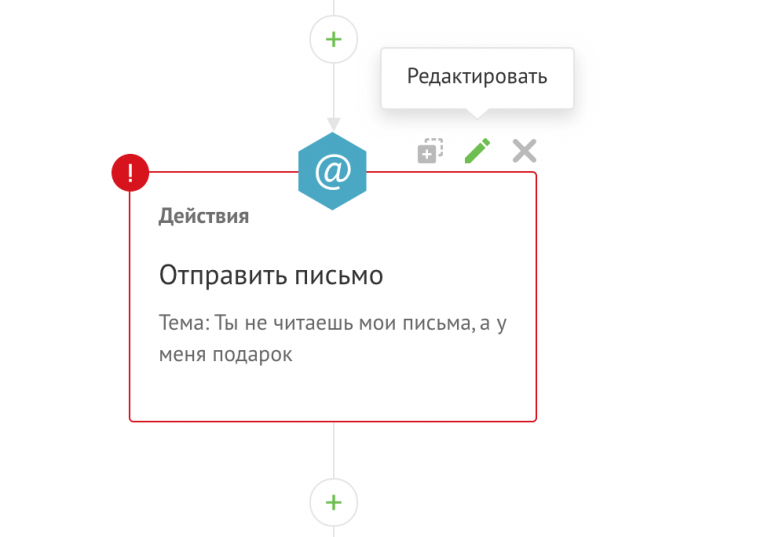
Выбор редактирования первого письма
На этом этапе мы:
- Указываем адрес отправителя и его имя. Письма нужно отправлять с корпоративной почты. Большинство сервисов рассылок отправляют письма только с корпоративных почт. С выбором имени отправителя поможет наша статья в блоге. Если вы уже отправляли письма, можно указать сохраненного отправителя.
- Придумываем тему первого письма. Она должна быть личной, эмоциональной и необычной, но соответствовать вашему корпоративному стилю. В общем, такой, чтобы пользователь открыл письмо, но не отправил вас в спам. В блоге мы собирали идеи для реактивационных писем, рекомендуем заглянуть.
- Выбираем шаблон письма, который мы создали и сохранили на шаге 3.
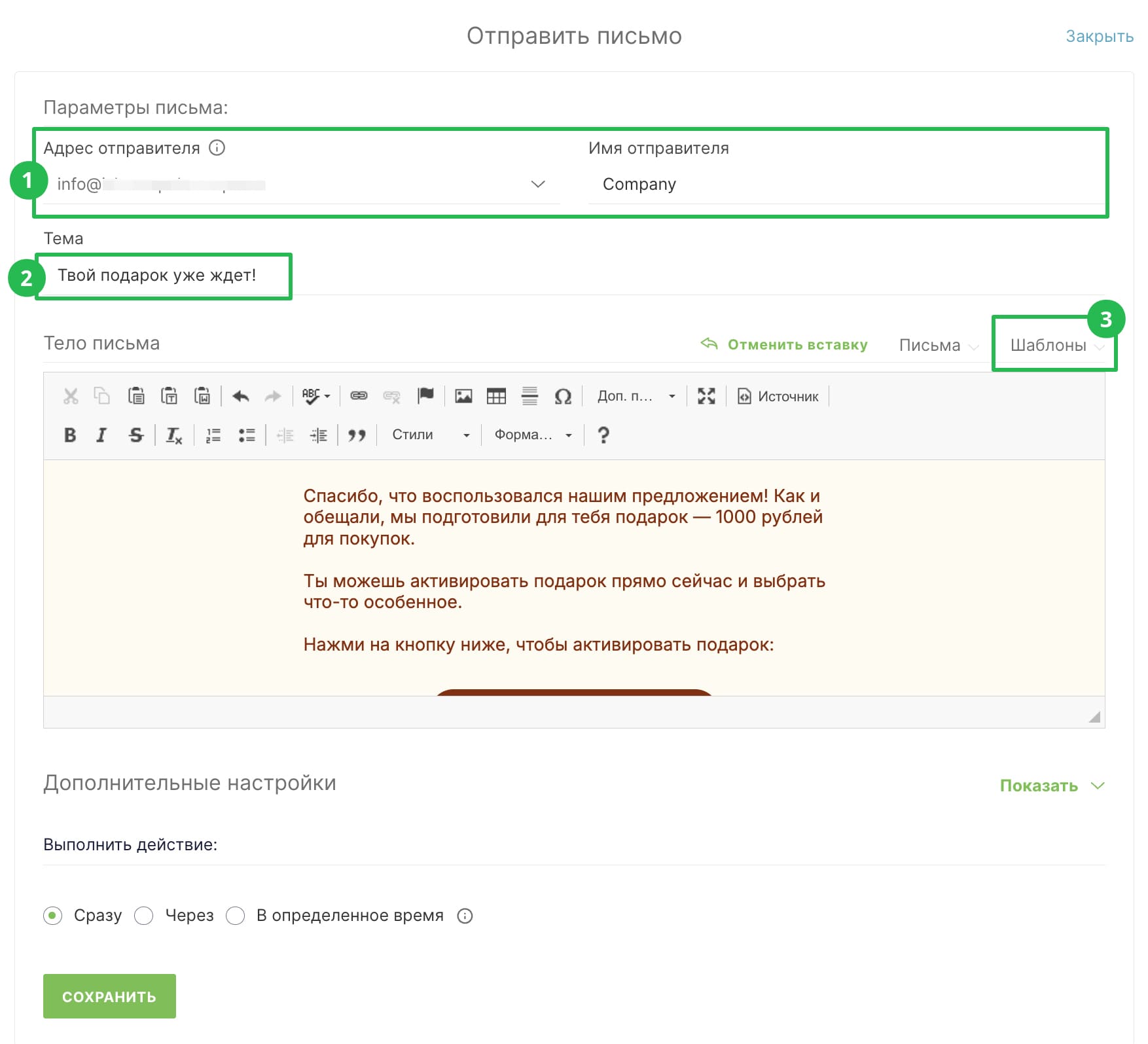
В разделе «Выполнить действие» выбираем «Сразу», так как хотим, чтобы цепочка запустилась сразу, когда мы ее сделаем
Результат обязательно нужно сохранить.
Настраиваем блок анализа прочтения. Если пользователь прочитал письмо — мы достигли цели, подписчик реактивирован. Дополнительно также можно проверить, воспользовался ли он подарком.
Если нет — отправляем следующее письмо.
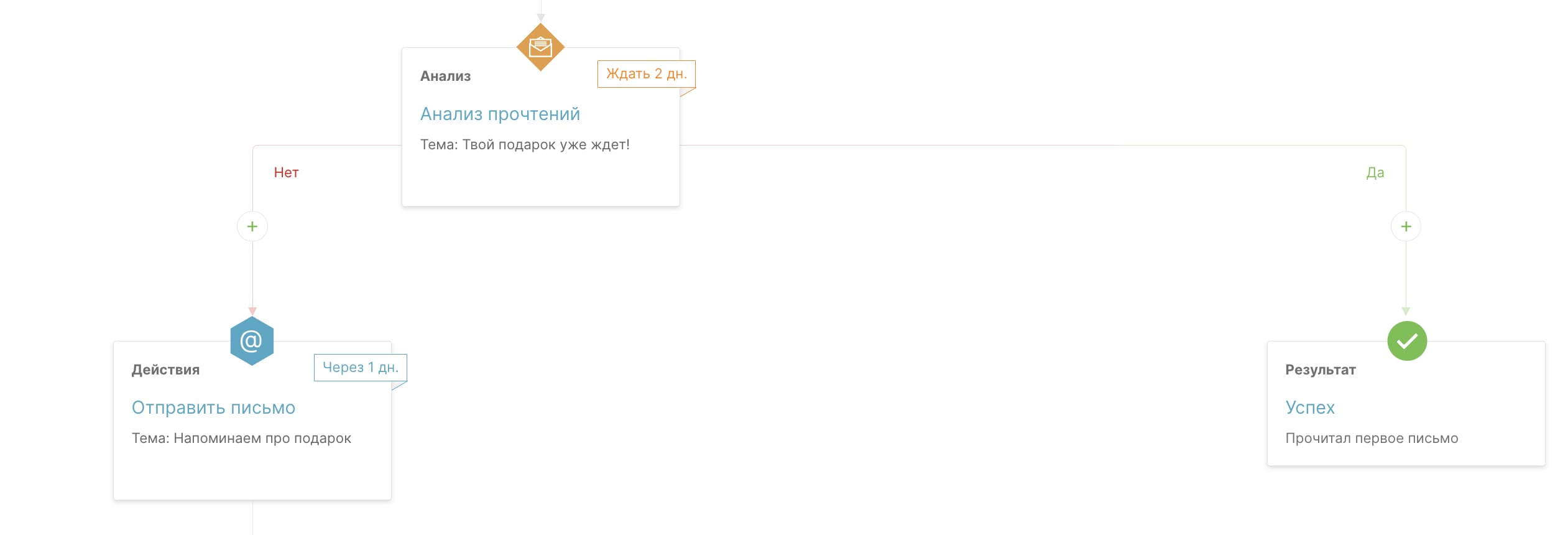
Анализ прочтения поставлен после первого письма
Мы анализируем, прочитал ли пользователь письмо, в течение двух дней. Можно поставить срок чуть больше, но лучше не затягивать — если пользователь не читает письма и подарок его не мотивирует — вряд ли что-то изменится за неделю.
Настраиваем второе письмо цепочки по аналогии с первым. Также выбираем отправителя, тему письма и тело письма.
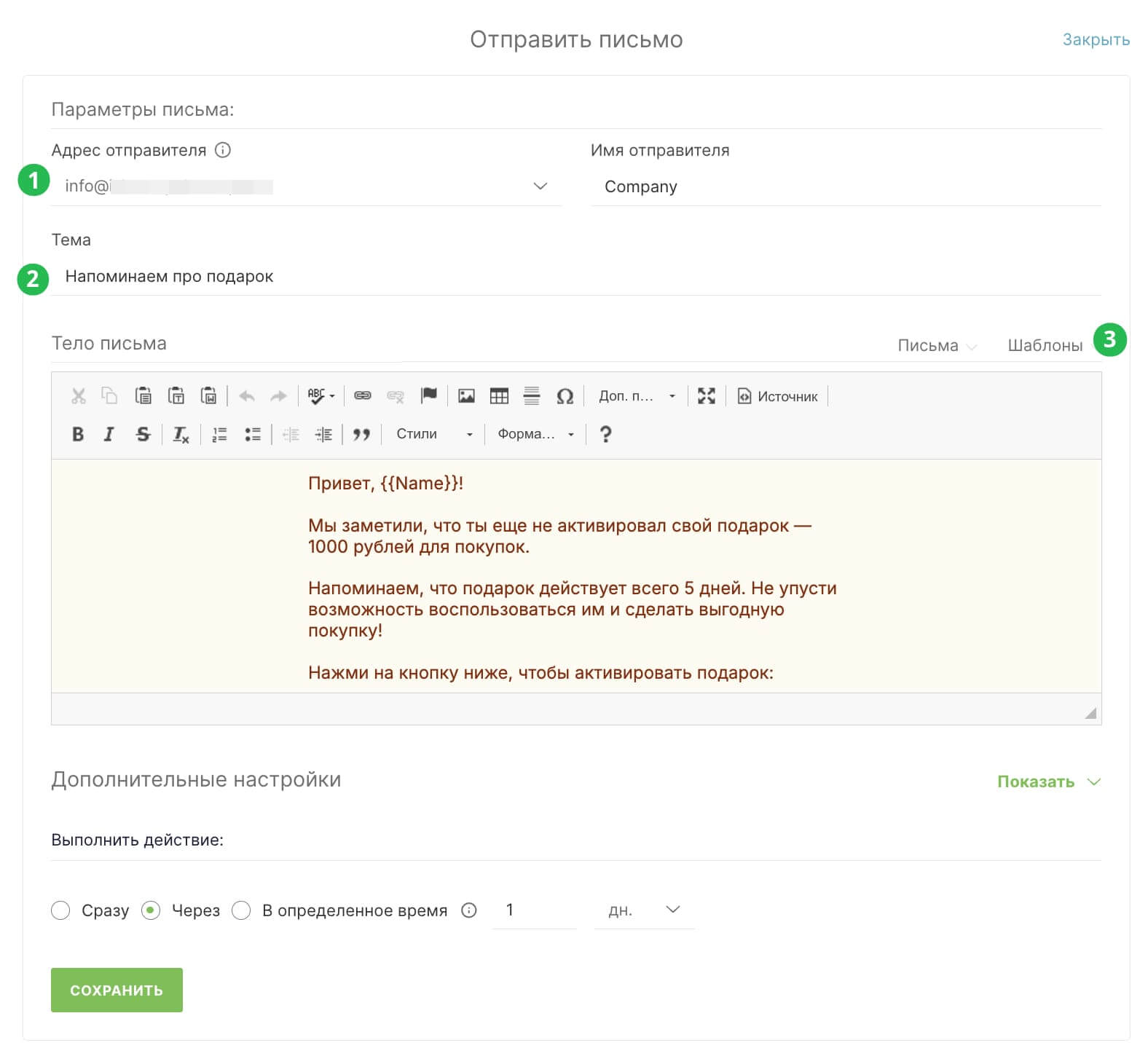
Настраиваем второе письмо цепочки
После этого письма также ставим блок анализа прочтения. Если подписчик не читает — настраиваем отправку третьего письма.
Настраиваем третье (и последнее) письмо. Как и в предыдущих, настраиваем отправителя, тему письма и тело письма.
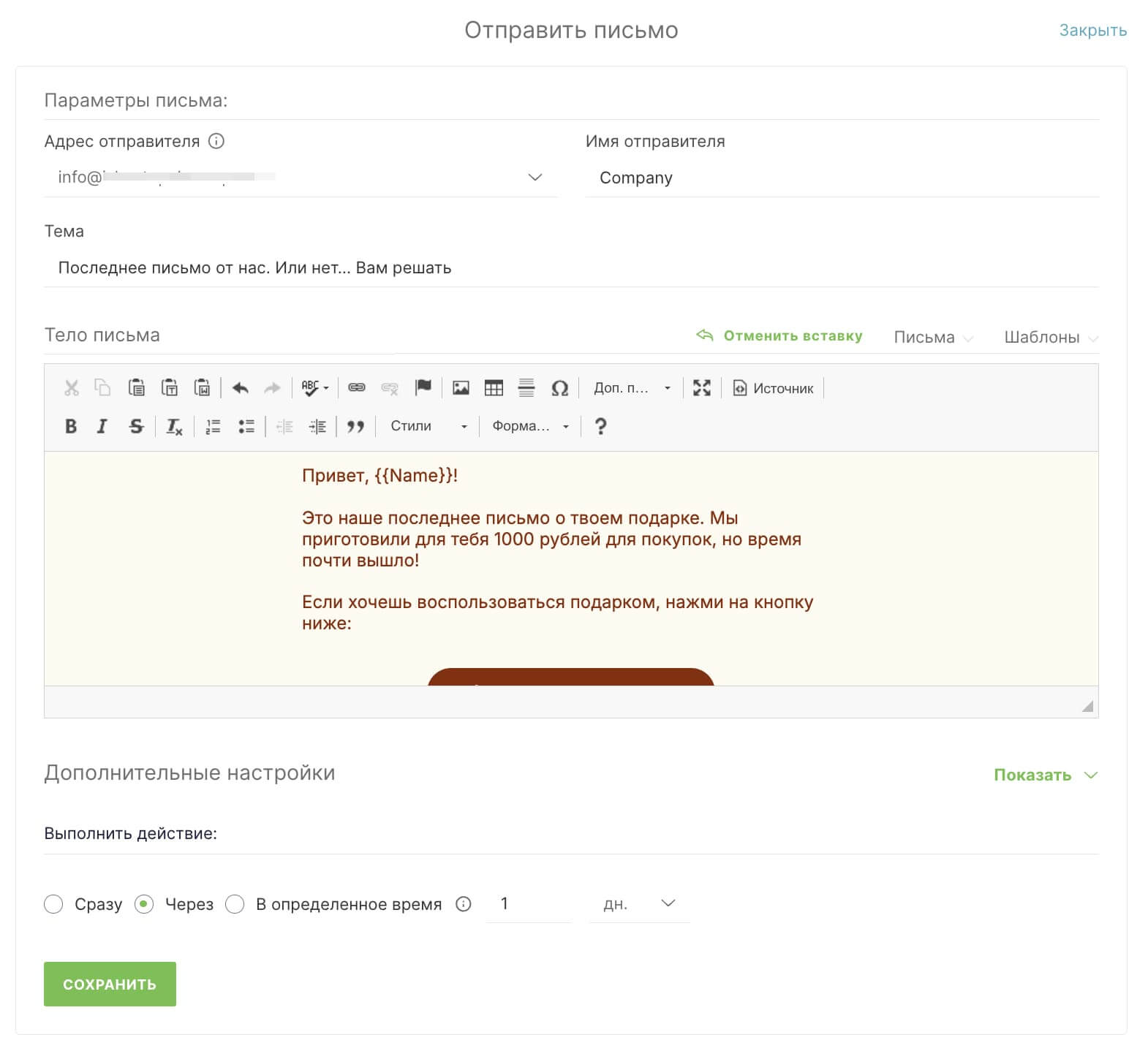
Настраиваем третье письмо цепочки
А вот блок анализа будет несколько другим — реакция на последнее письмо определит результат всей цепочки.
Настраиваем общий блок анализа для цепочки. Если пользователь прочитал третье письмо — мы его реактивировали. Если нет — все, письма он не читает и можно его исключать из базы.
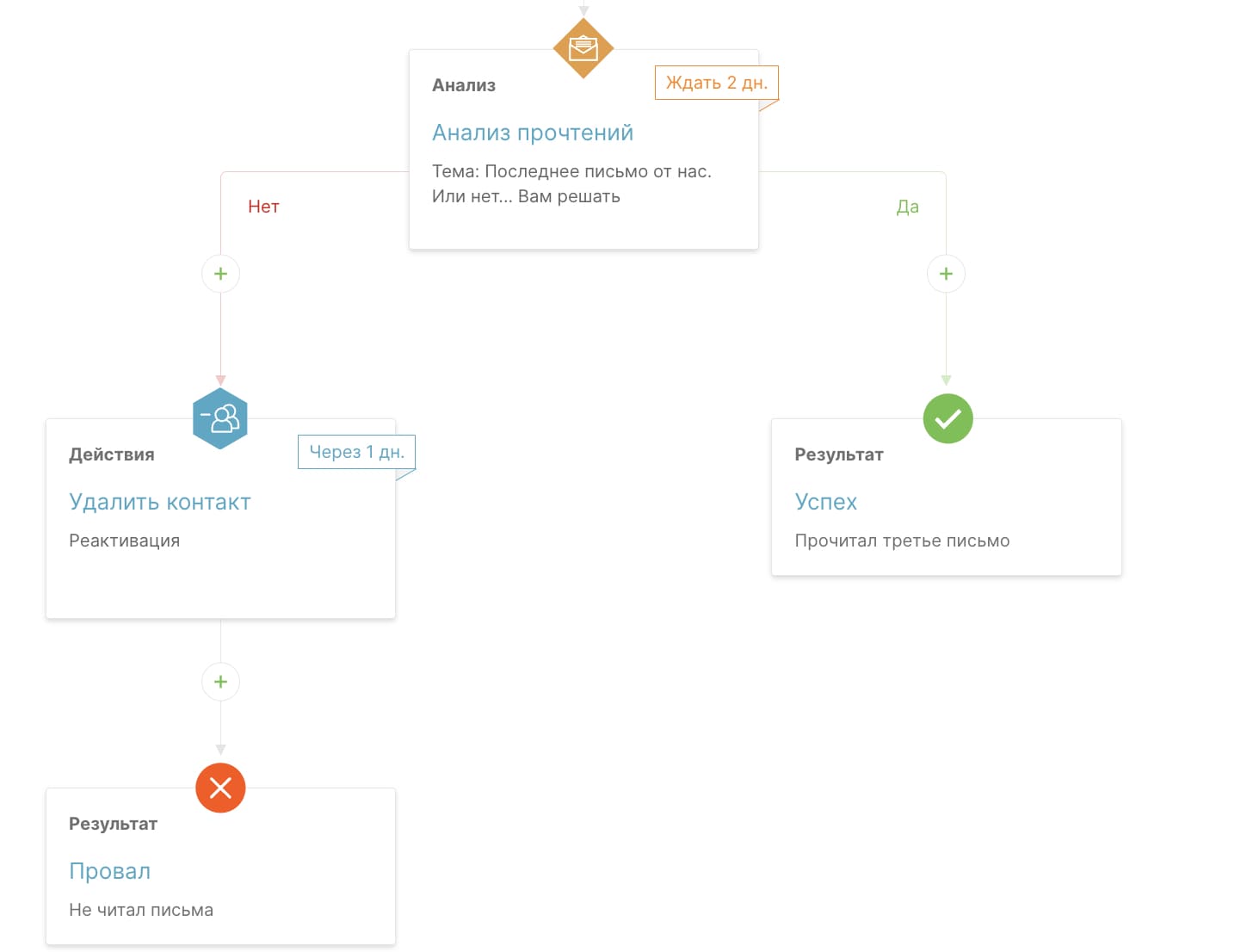
Шаг 5. Анализируем результат
Подводим итоги реактивации. За 6 дней мы выяснили, какие подписчики больше не хотят читать письма.
Контакты, которые удалось реактивировать, нужно перенести в списки активных рассылок. Пользователей, которые не прочитали ни одного письма, лучше исключить из рассылок.
Эту цепочку нужно постоянно улучшать: менять предложения, темы писем, чтобы реактивировать больше подписчиков. Возможно, какие-то идеи вы сможете взять из статьи в блоге про реактивацию.
Реактивация — важный этап работы с контактами. Помогите подписчикам быть на связи с вашим брендом и они отблагодарят вас регулярными покупками.
Полезные ссылки
Как разбудить уснувшую базу. Подробная инструкция по реактивации
44 темы письма для реактивации
Как навести порядок в базе подписчиков
Как поднять показатели рассылки, отправляя меньше писем